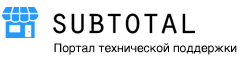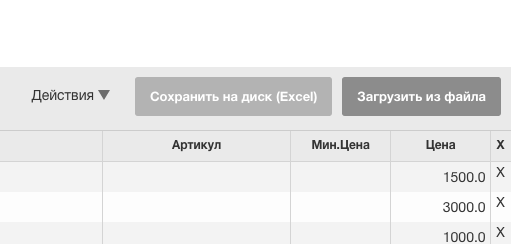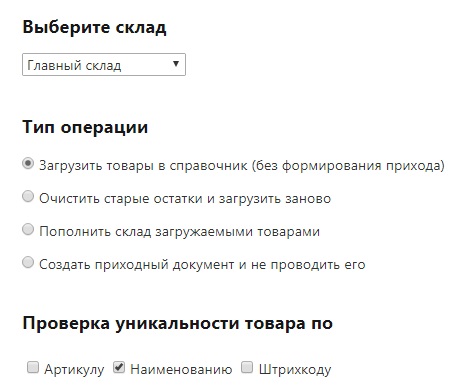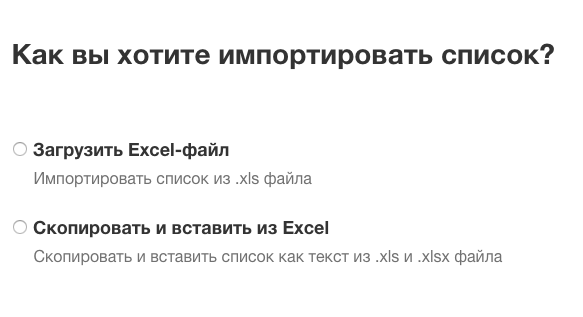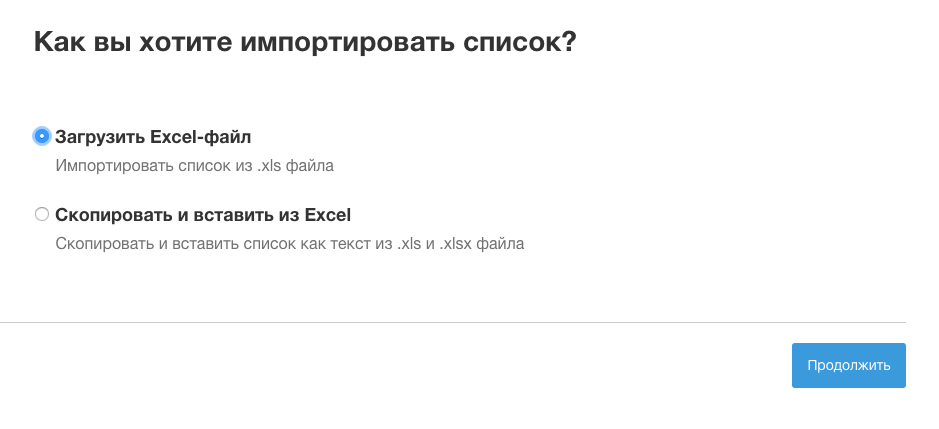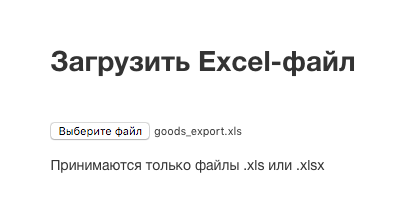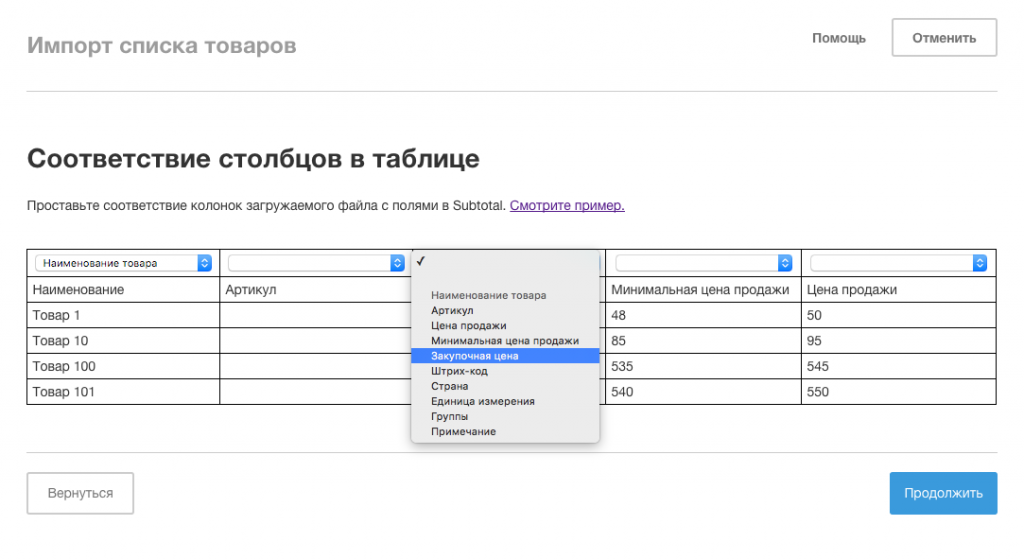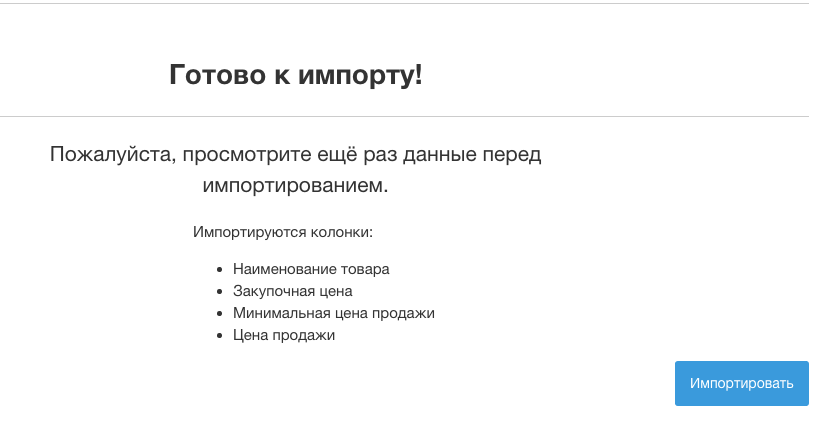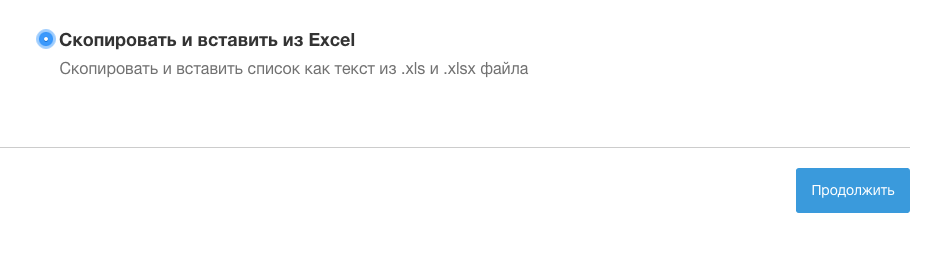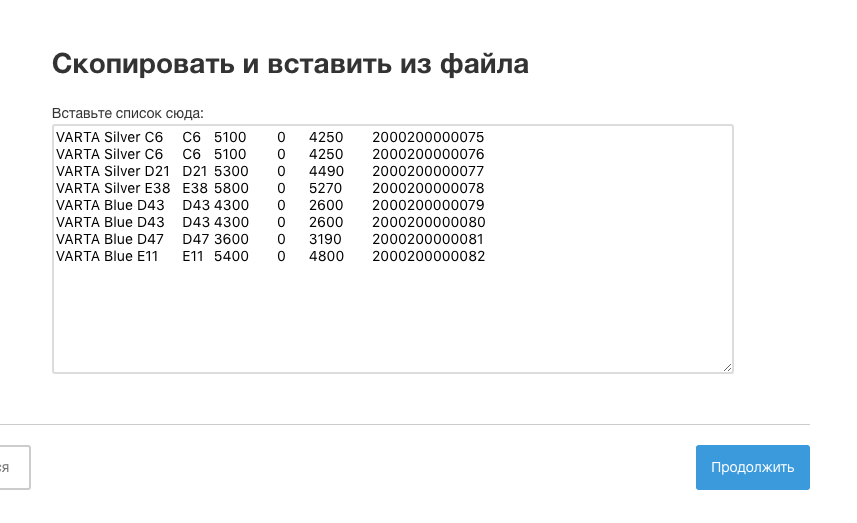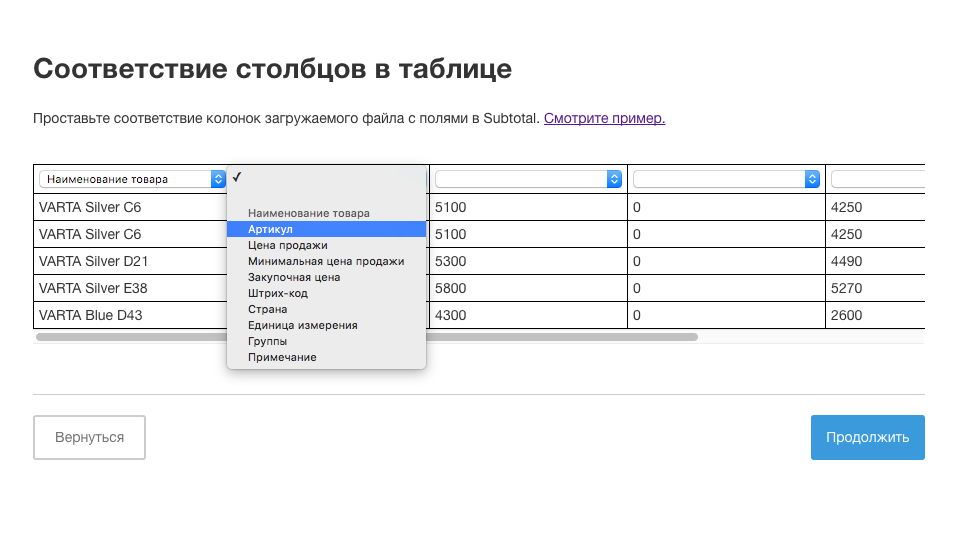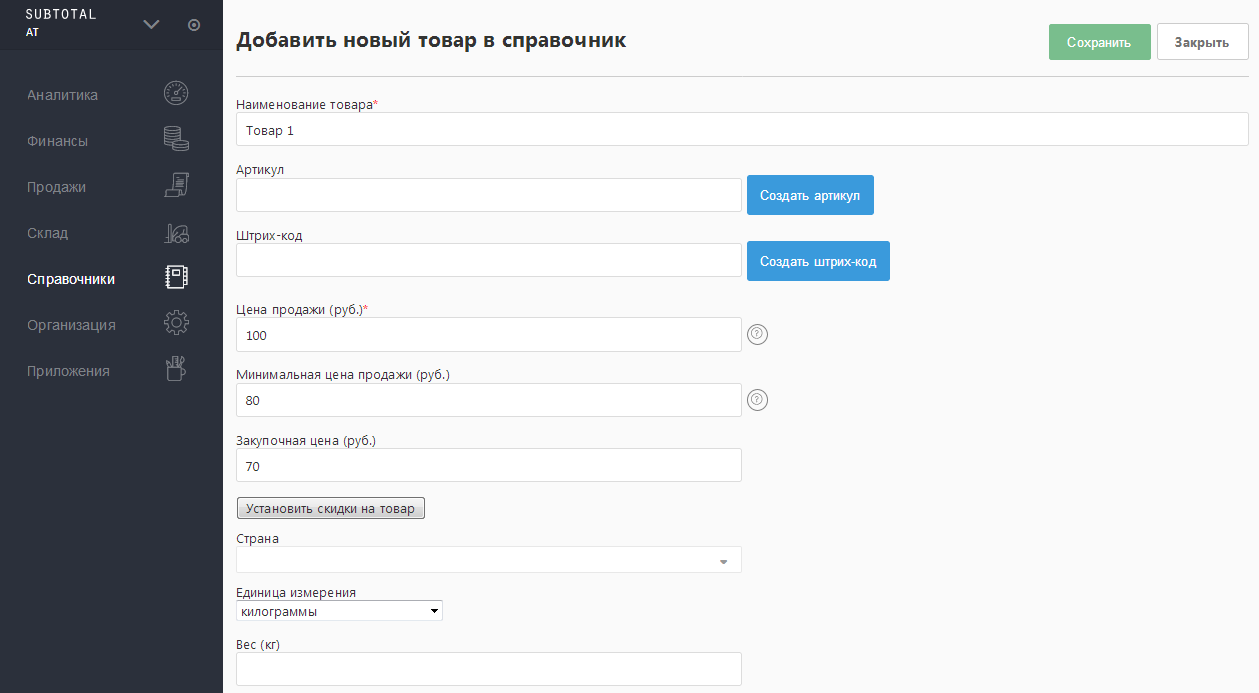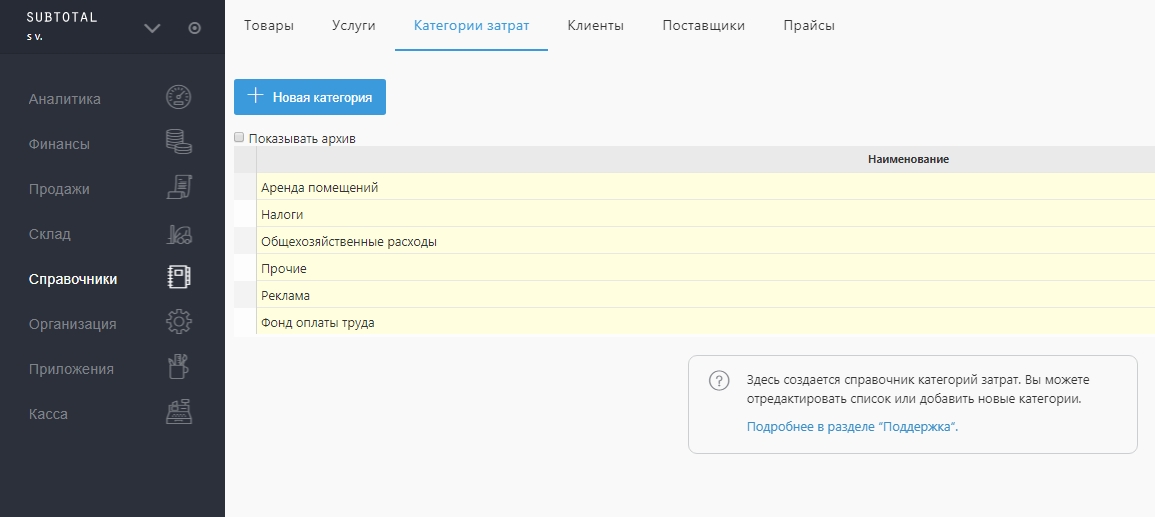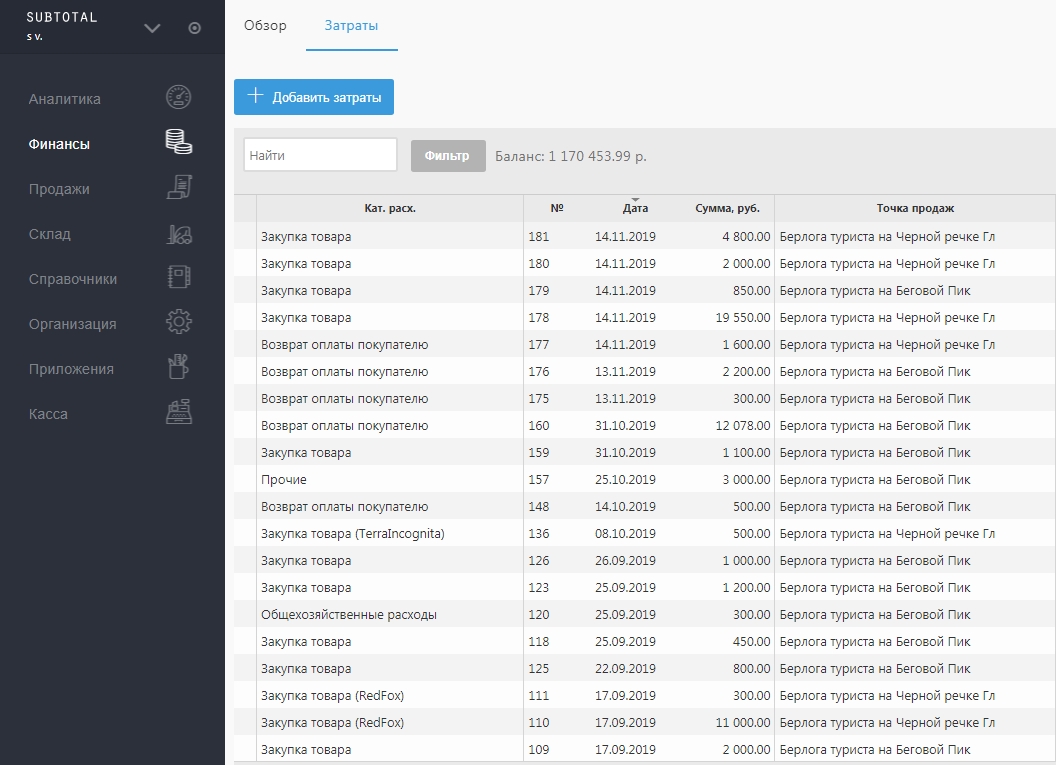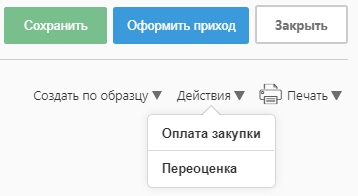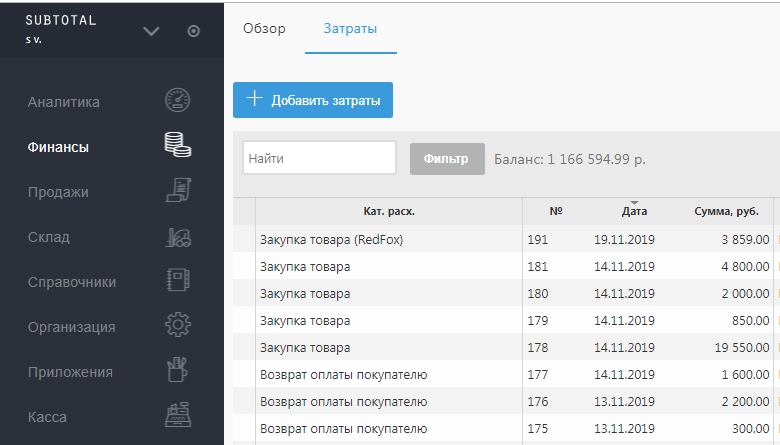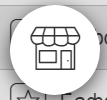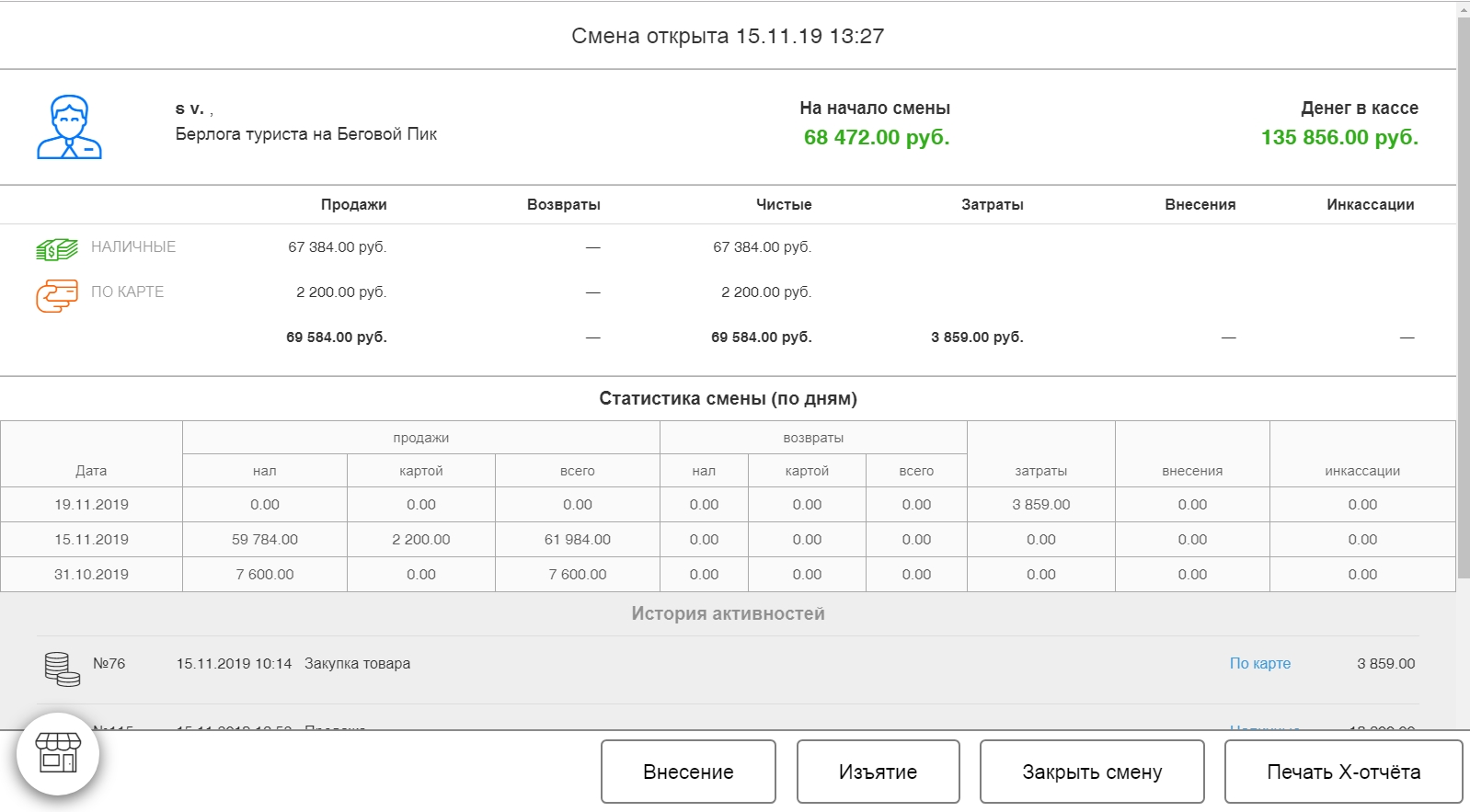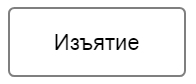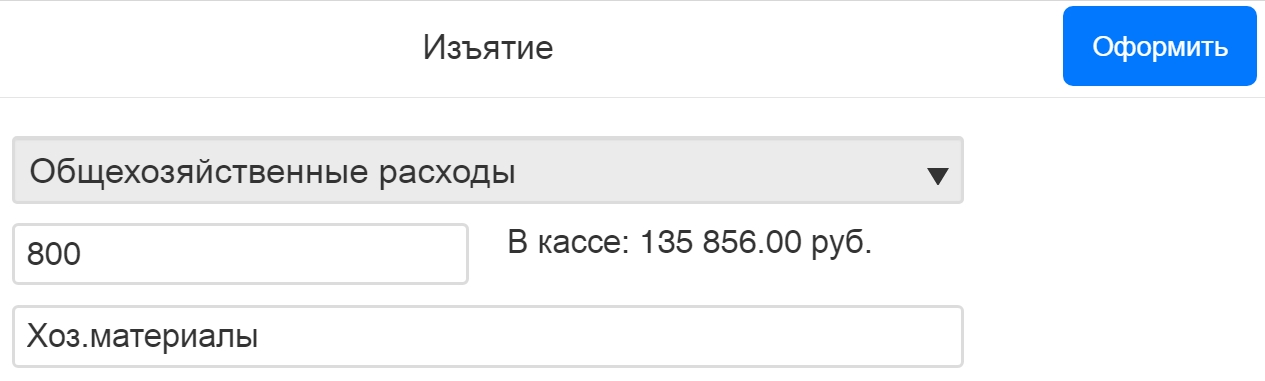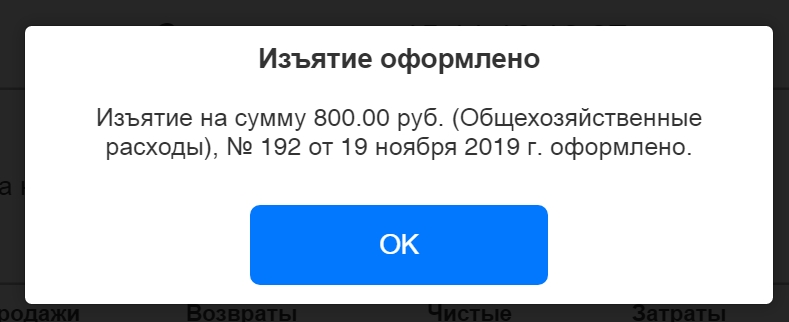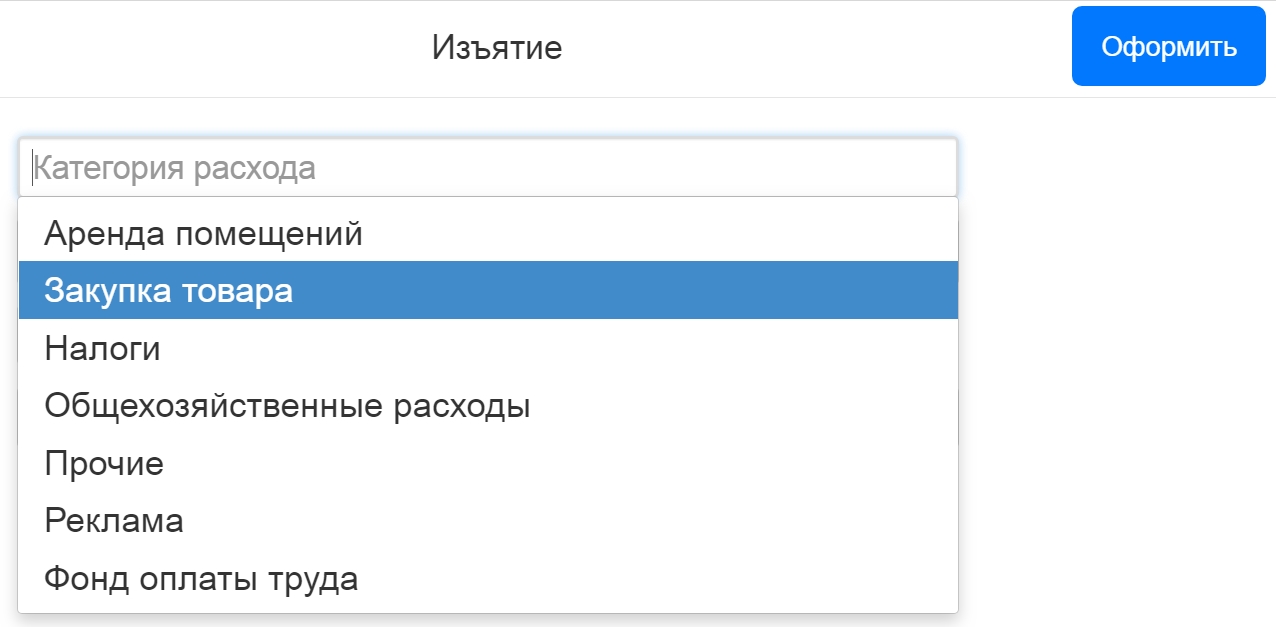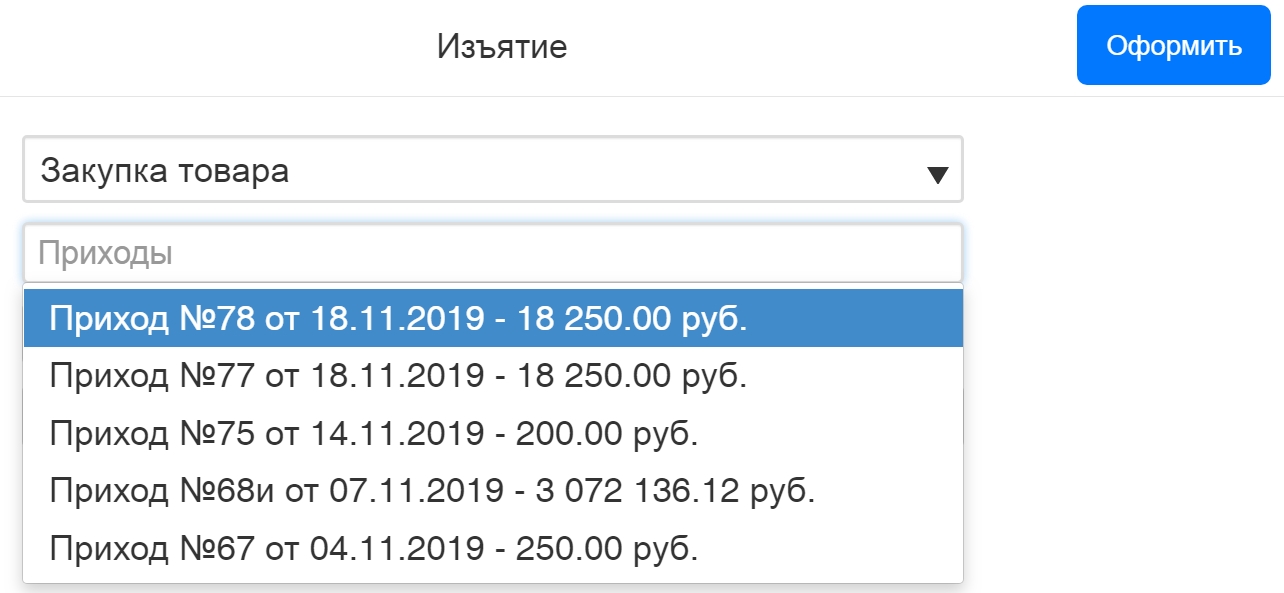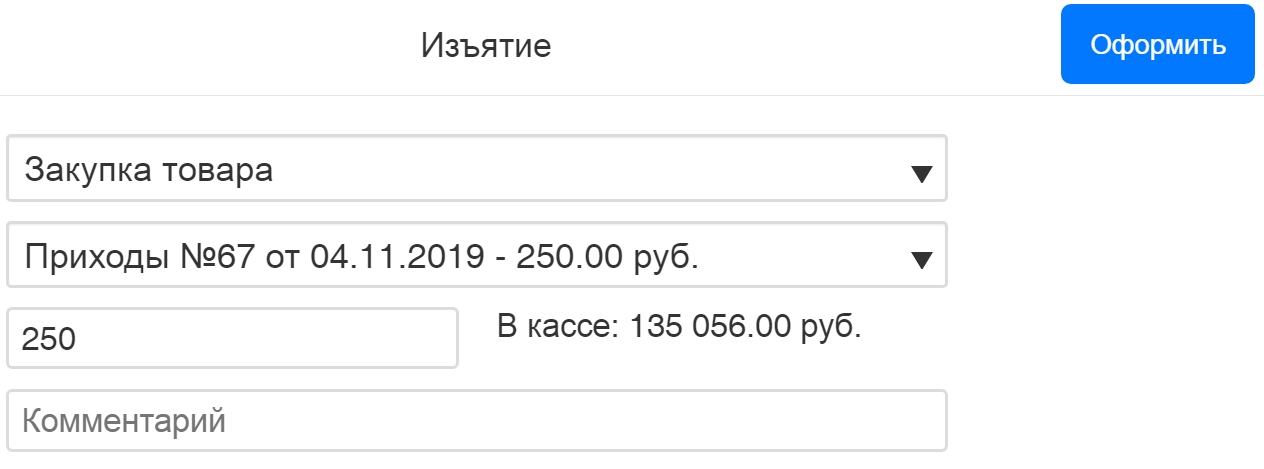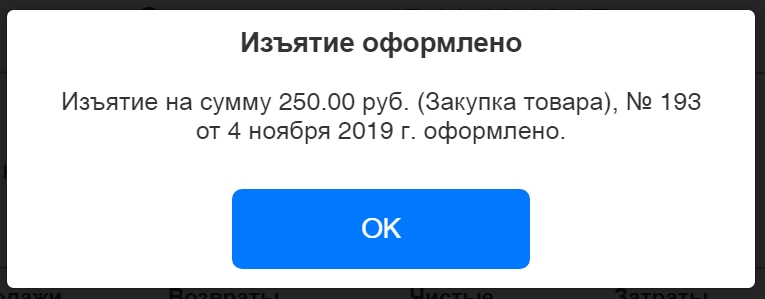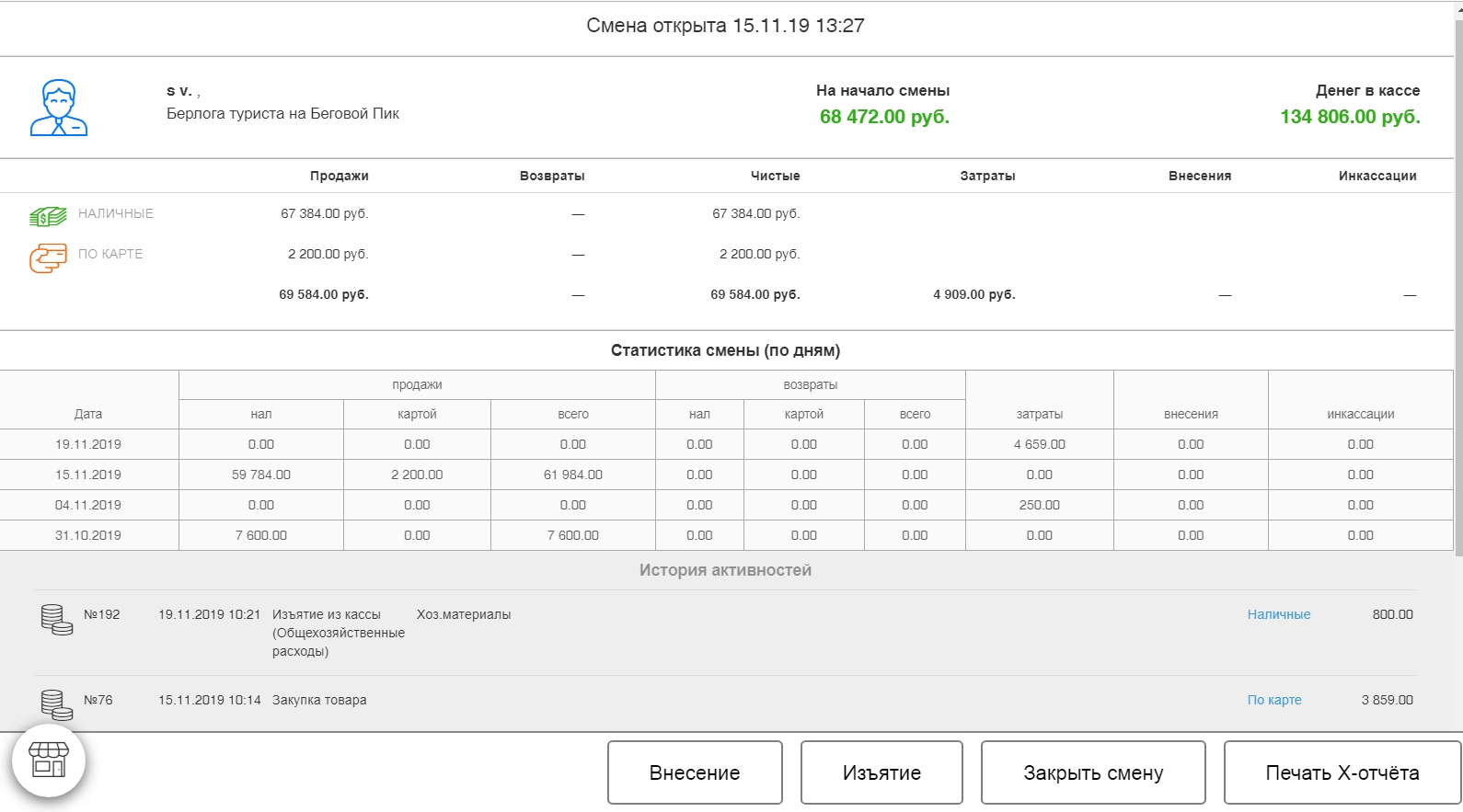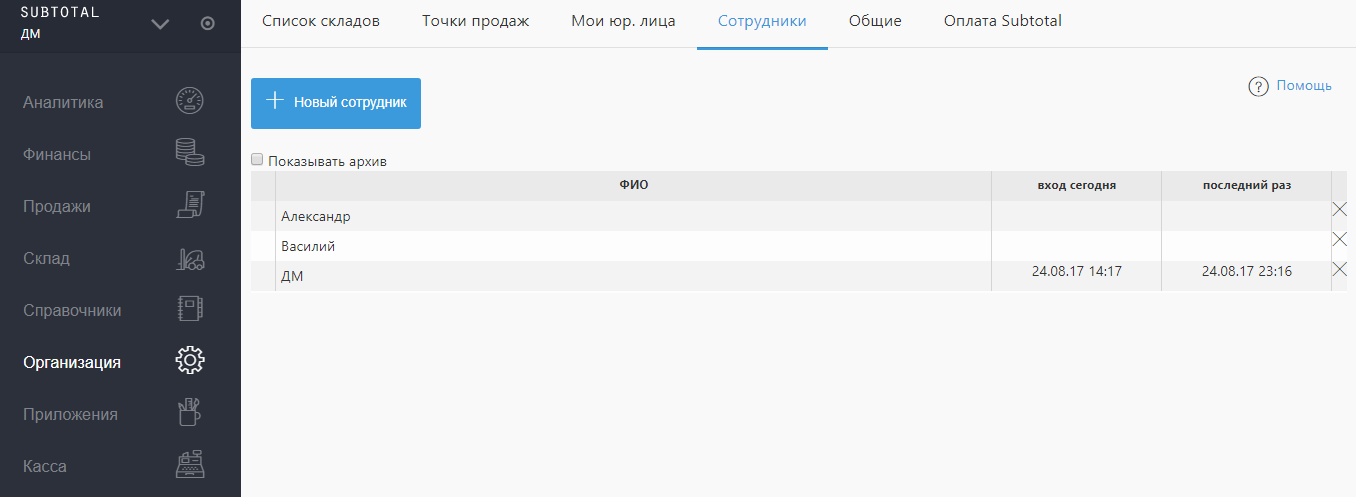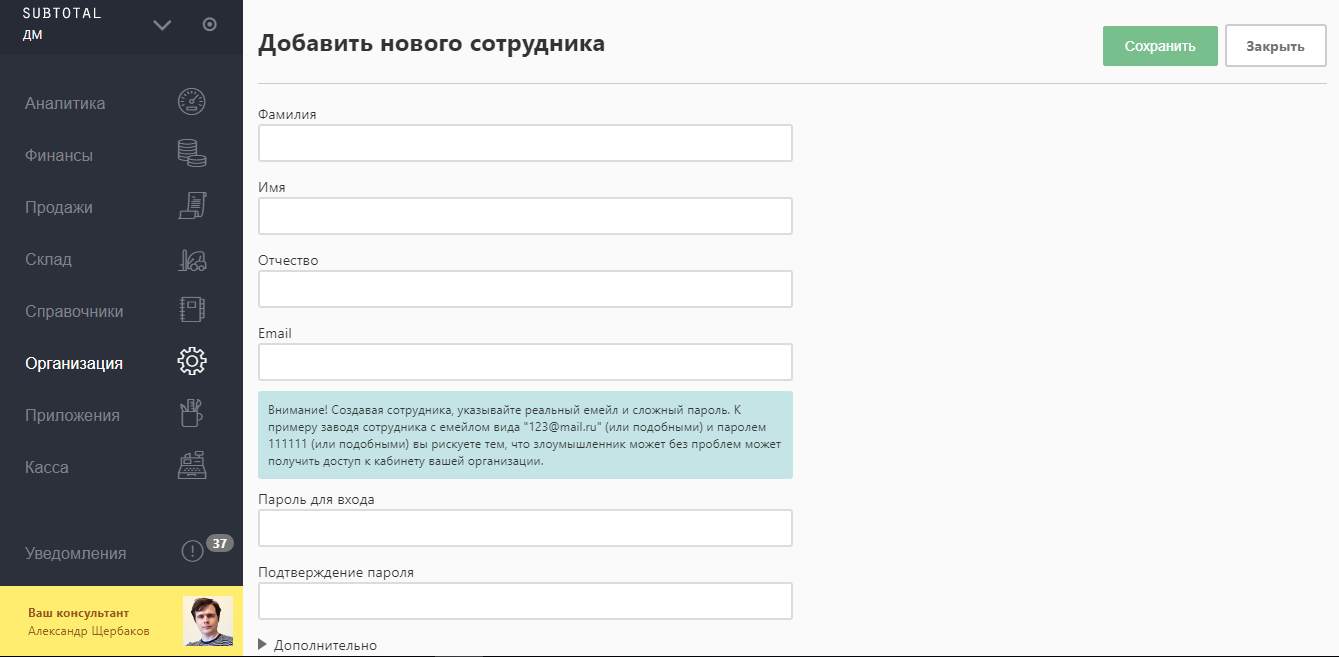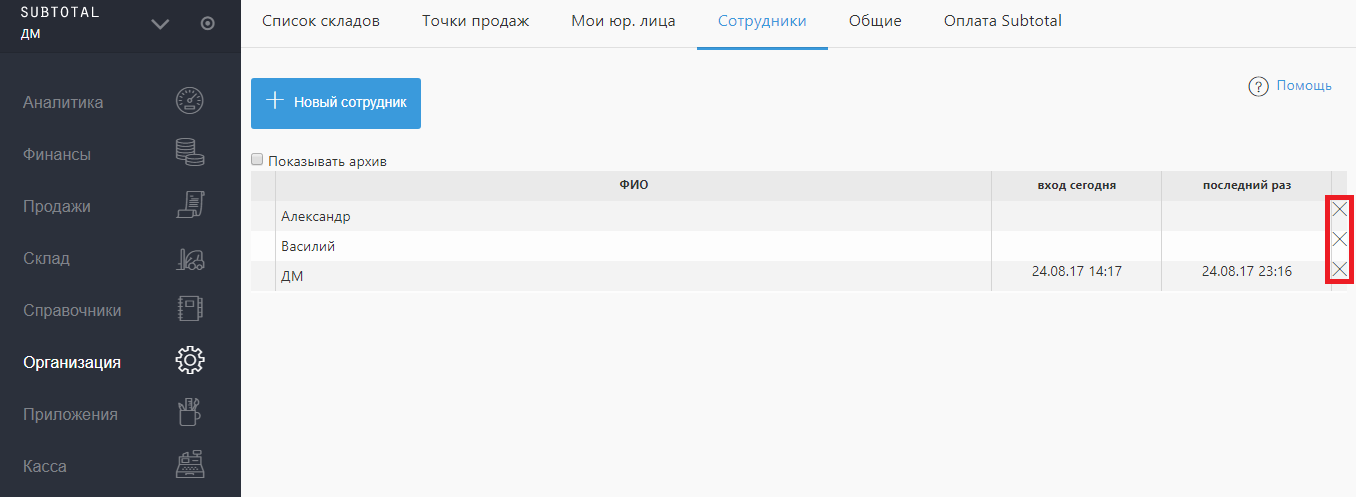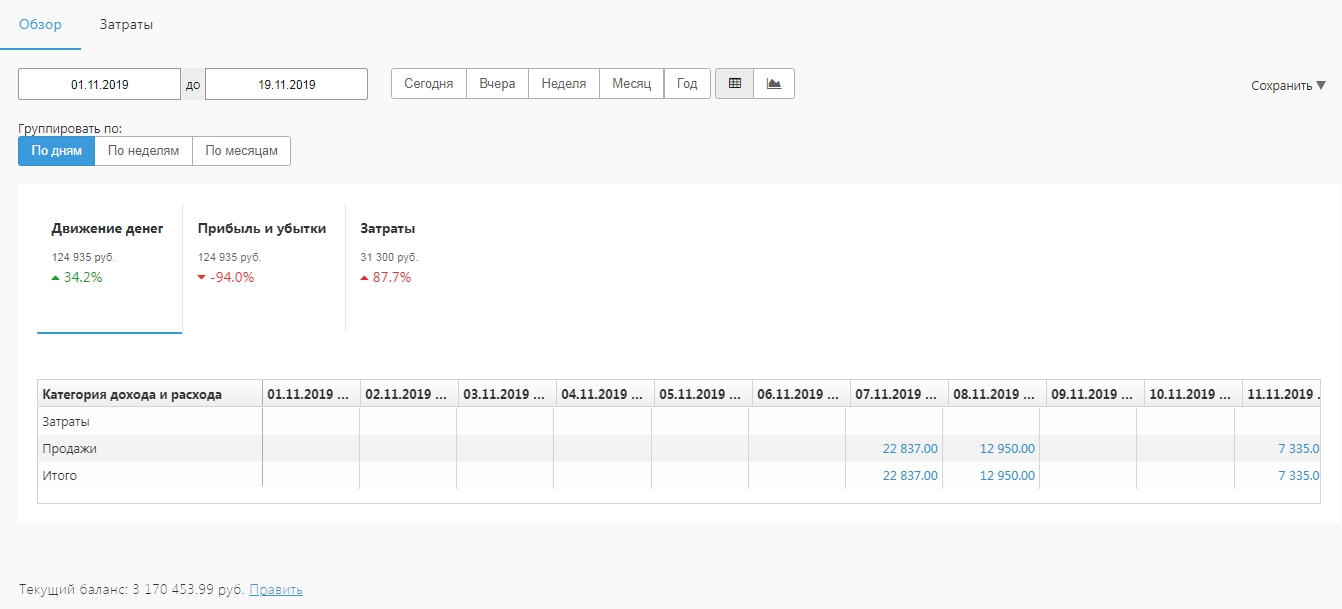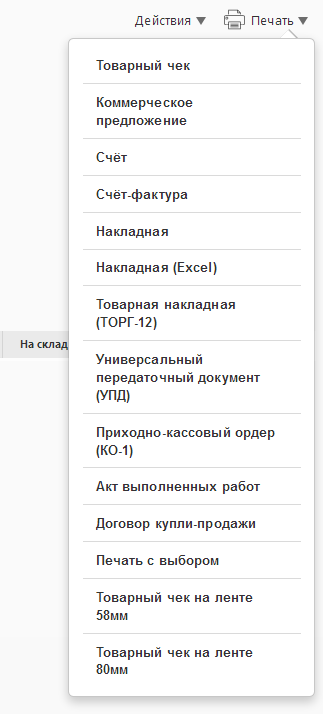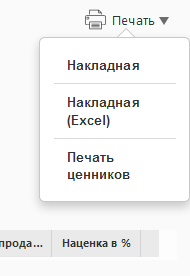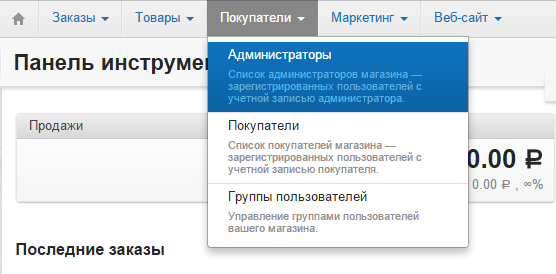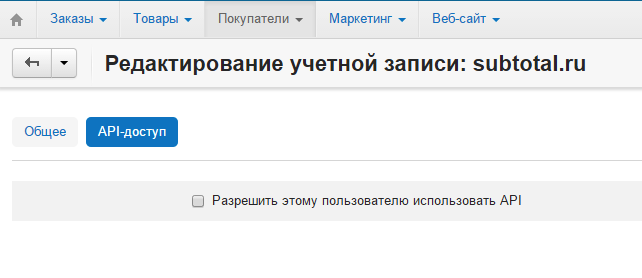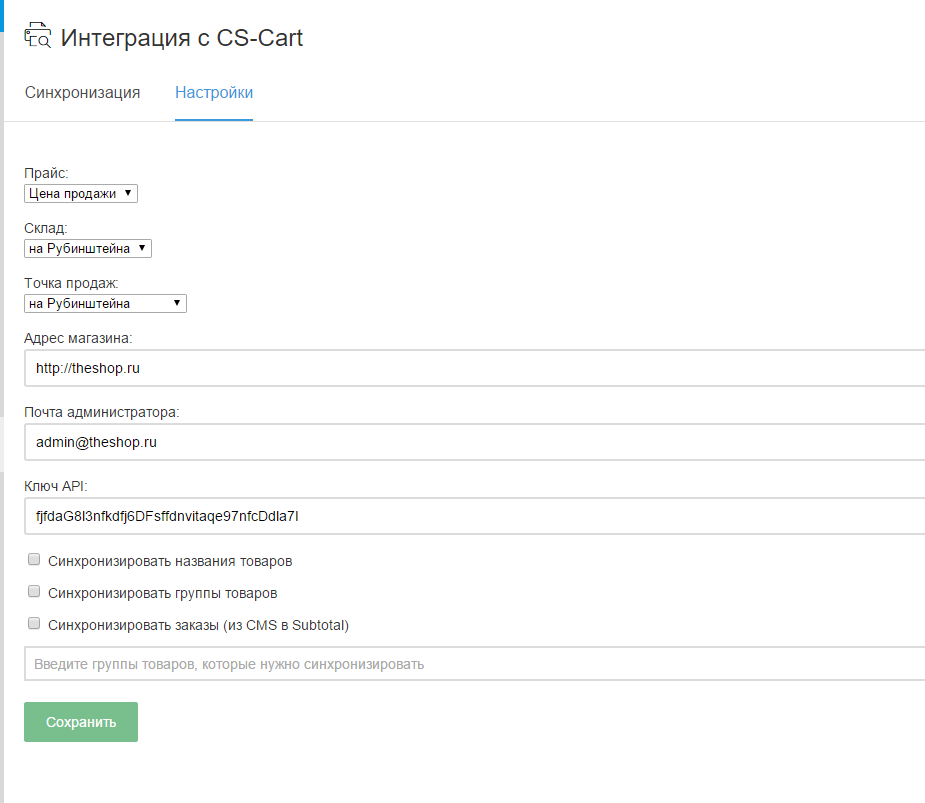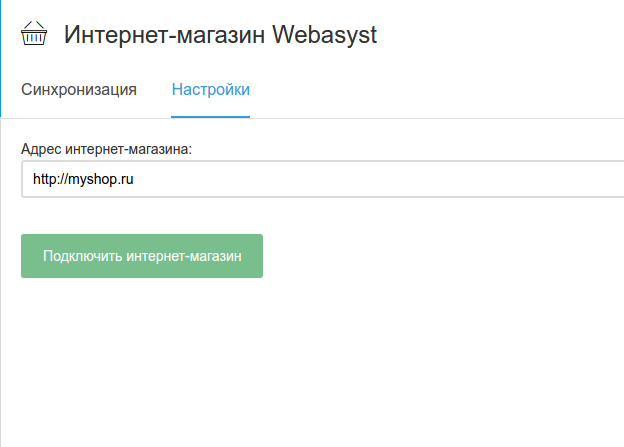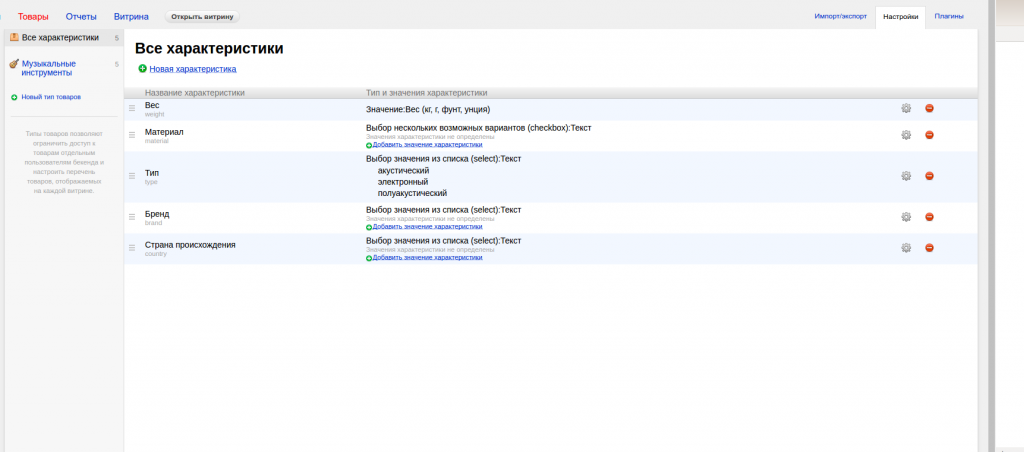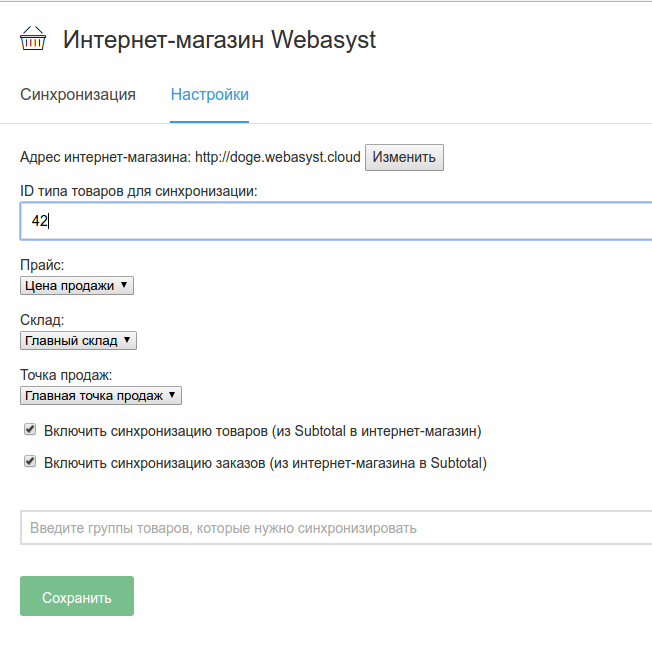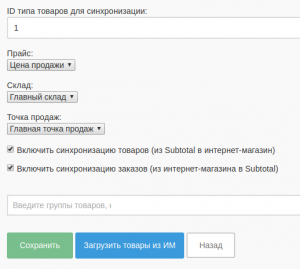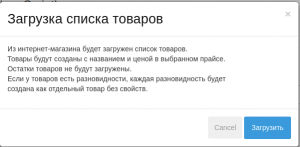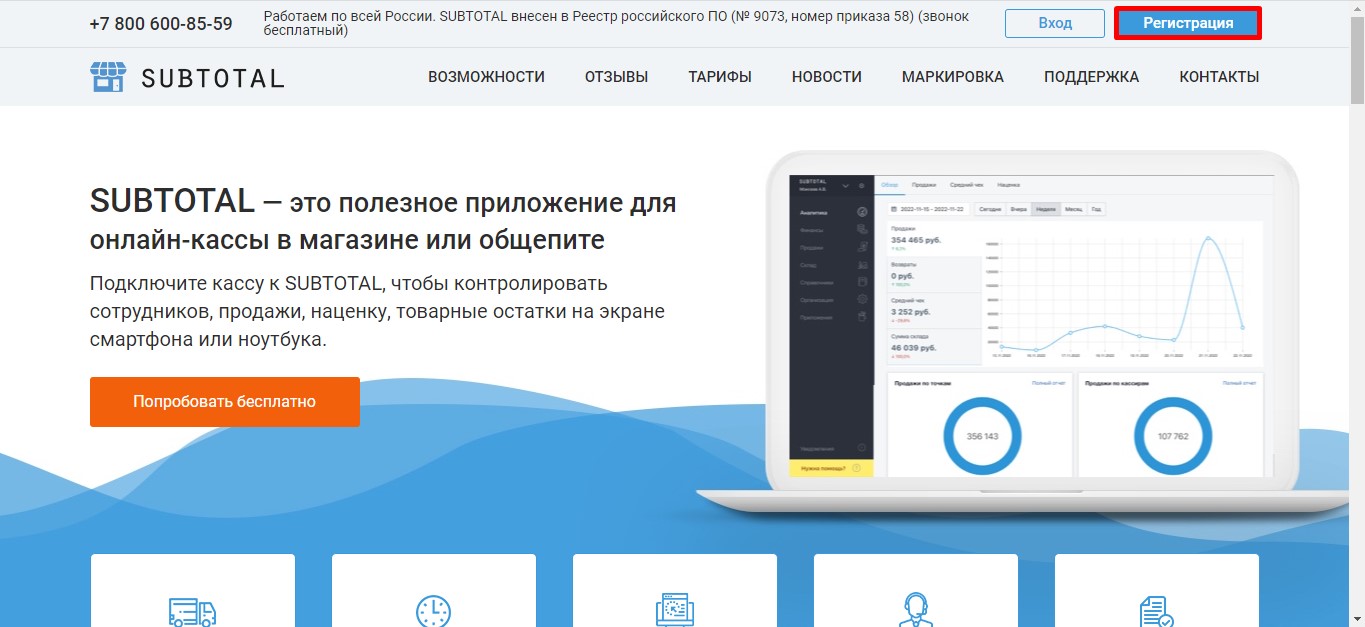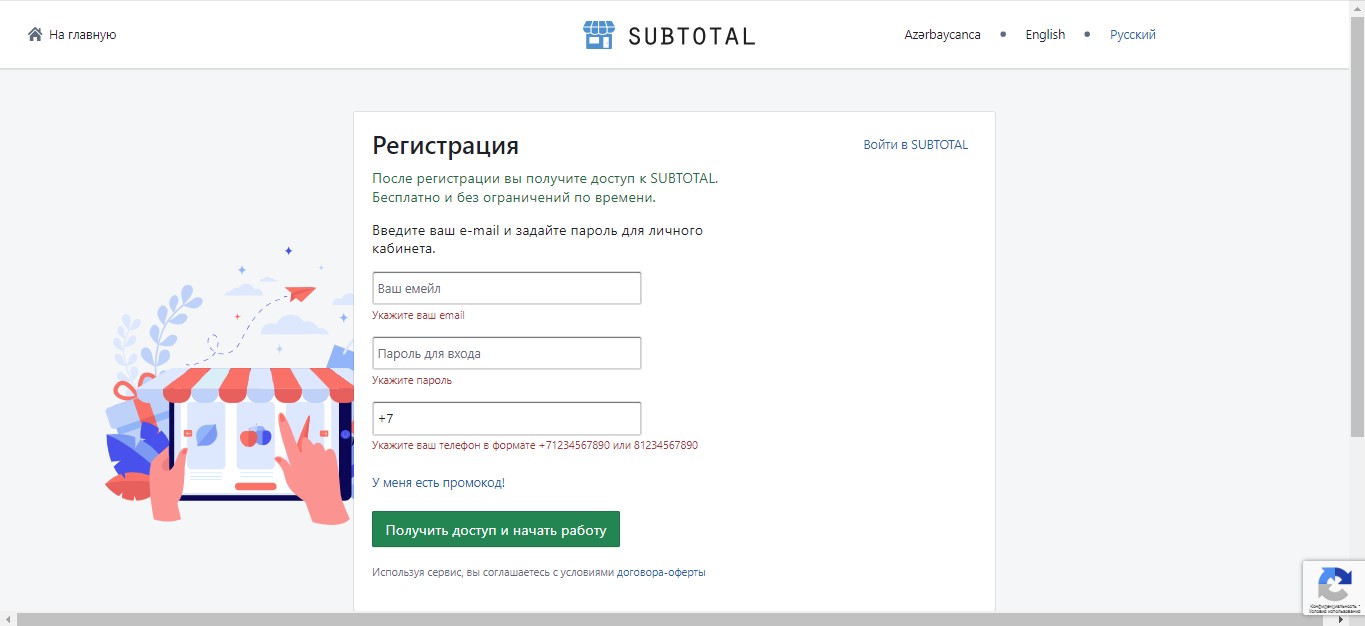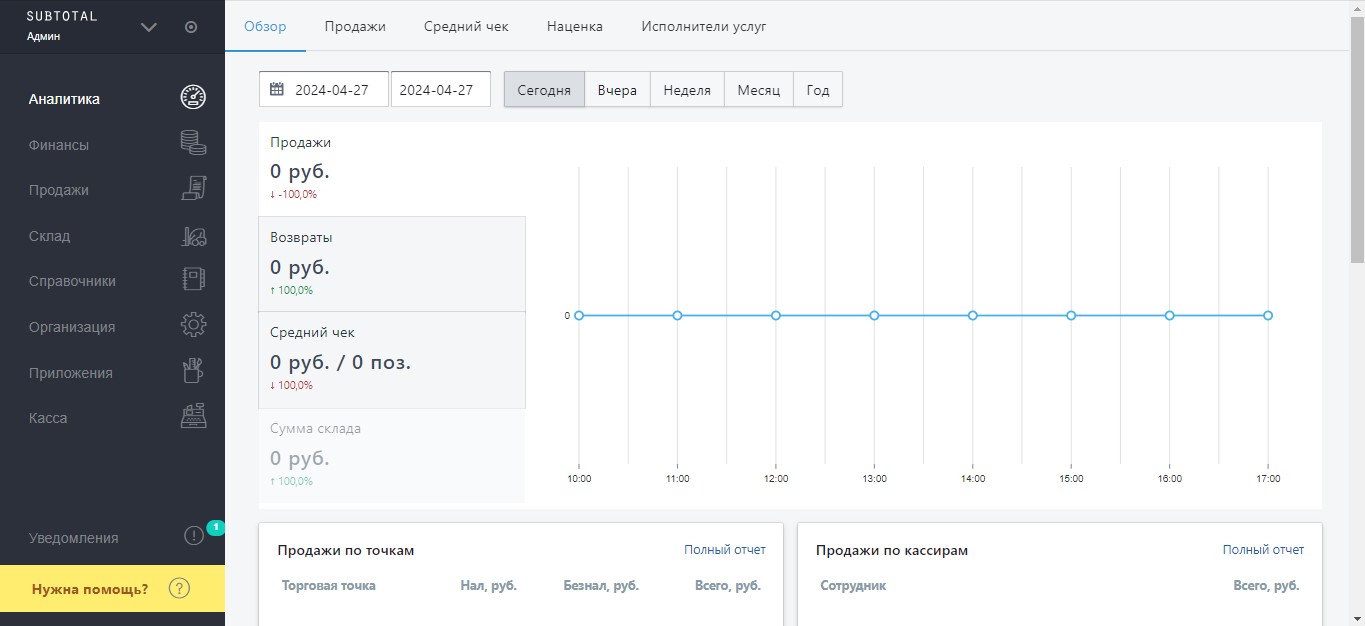Этот отчет показывает текущее количество товара на складах. Данные можно получить, пройдя Склад (вертикальное левое меню) —> Остатки по складам (горизонтальное верхнее меню).
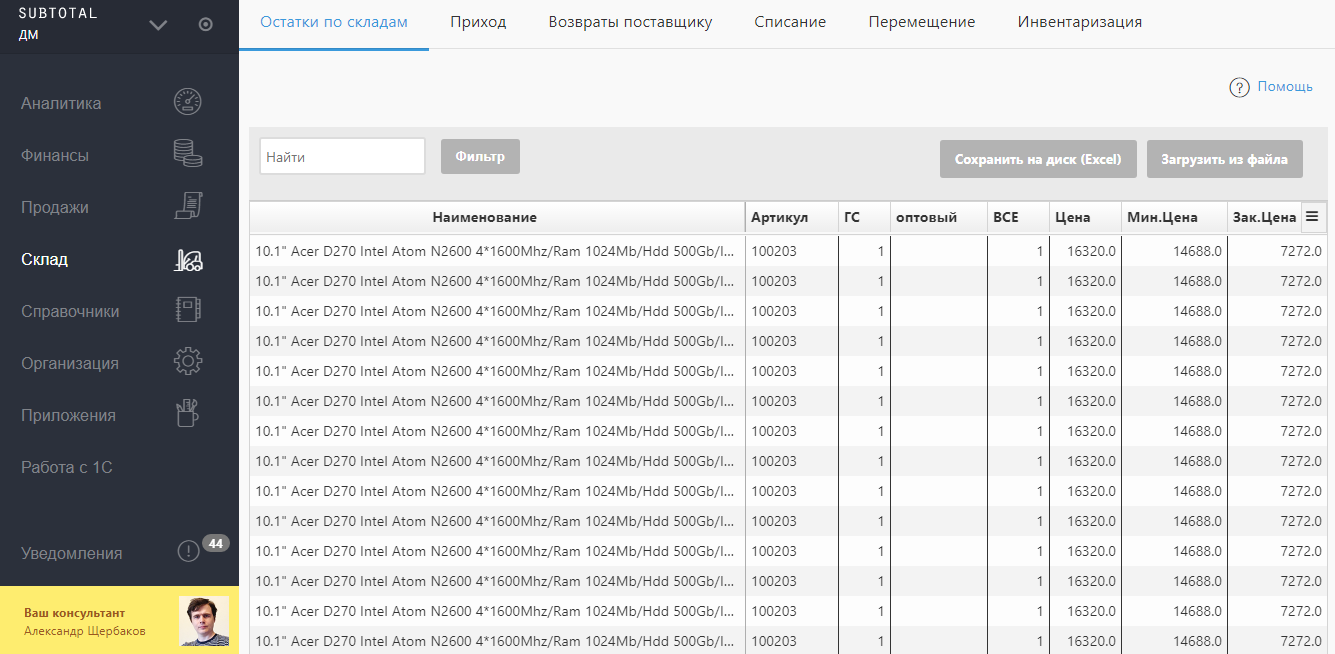
Список товаров составлен в виде таблицы. Горизонтальные параметры таблицы: наименование товара, артикул, склады (ГС — главный склад и другие), «все» (всего товара на всех складах), мин. цена (минимальная цена, по которой продавец может продать товар), цена (цена продажи).
Каждый столбец можно, как в Excel, расширить/сузить по длине.
История продаж конкретного товара
Кликните на любой товар в списке (один раз левой клавишей мышки), откроется окно данных об истории продаж.
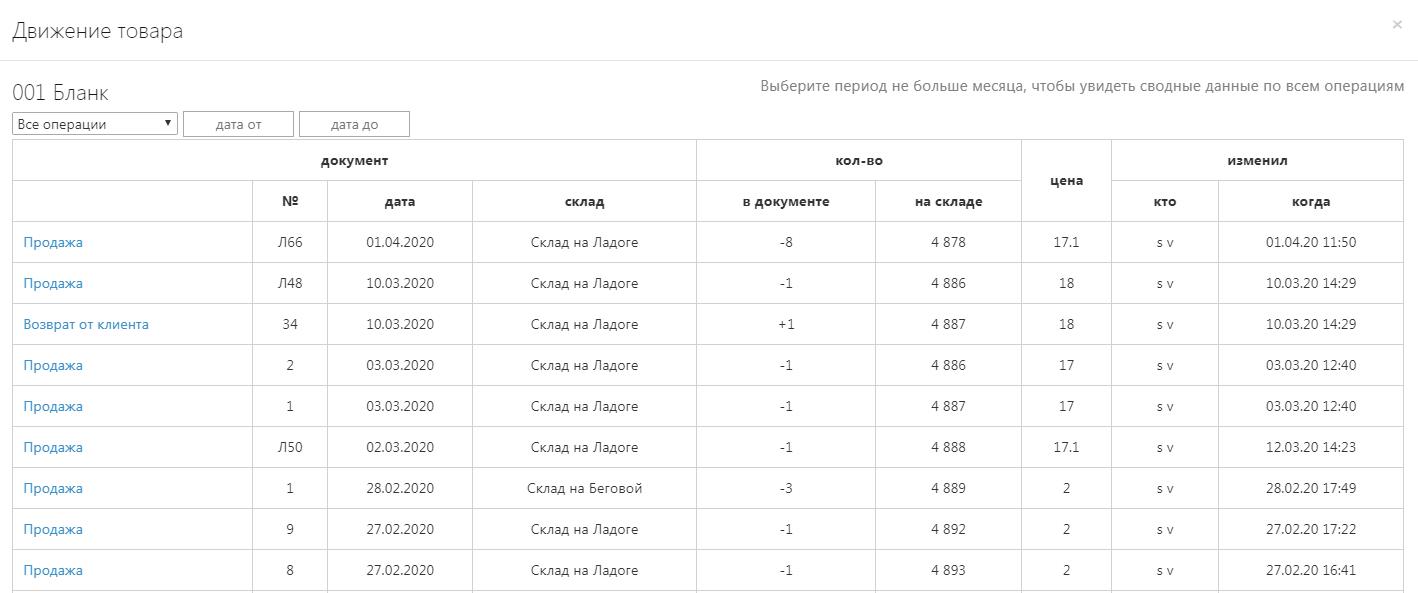
В этом окне вы можете также выбрать (в левом верхнем углу разворачивается мини-окно) вид операции, происходившей с товаром: приход, продажи, возвраты и пр. — и увидите историю конкретно этих операций у данного товара.
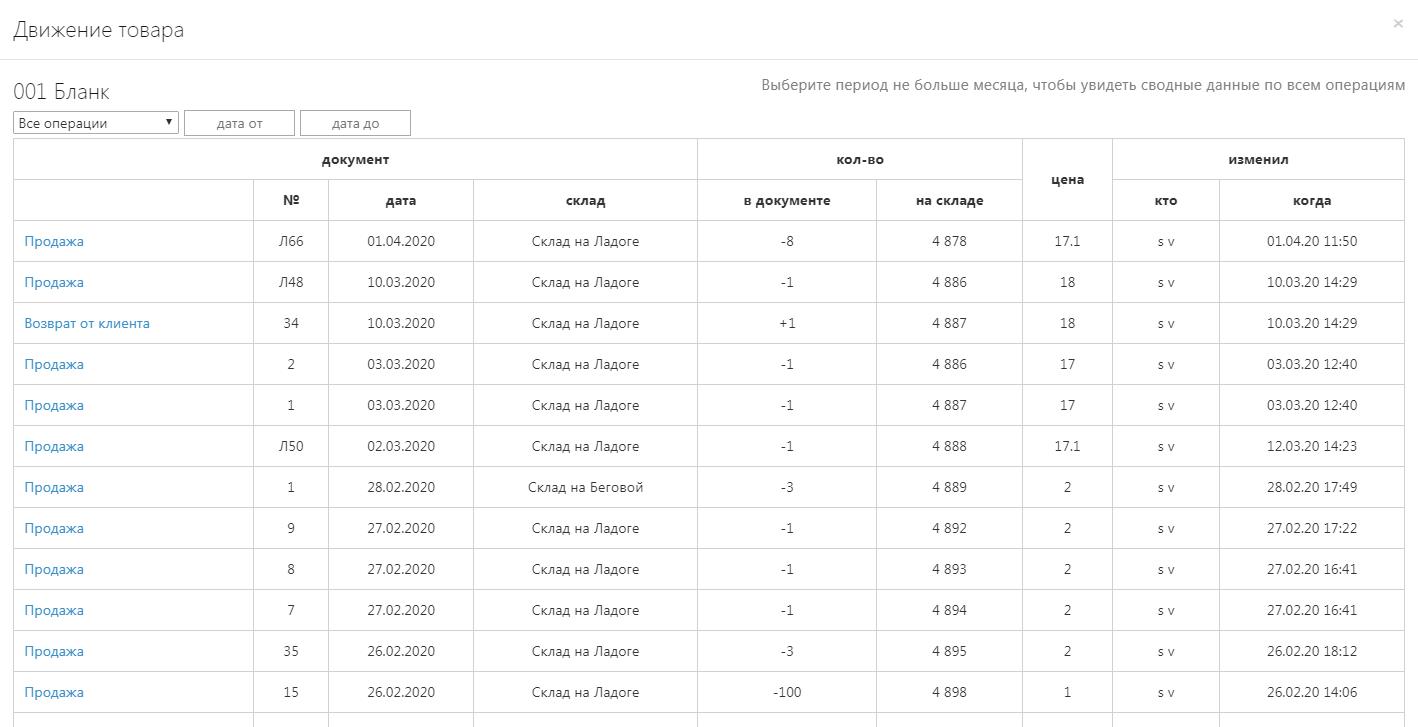 А также можете указать интересующий период времени
А также можете указать интересующий период времени
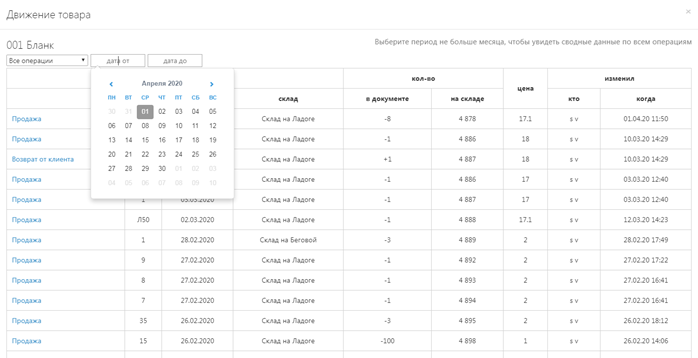
Заканчивающиеся товары
Позволяют отследить товар, который вот-вот закончится. Находясь на странице Склад —> Остатки по склада, выберите условие «Все заканчивающиеся» …
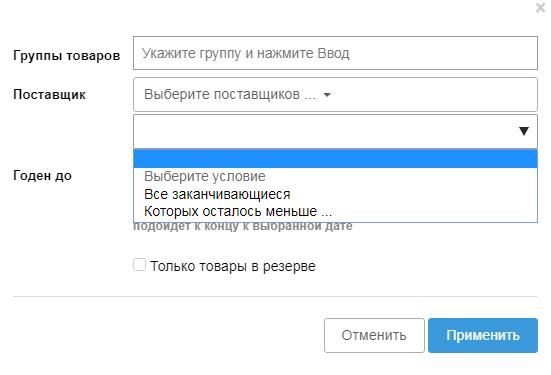
… либо выберете значение сами.
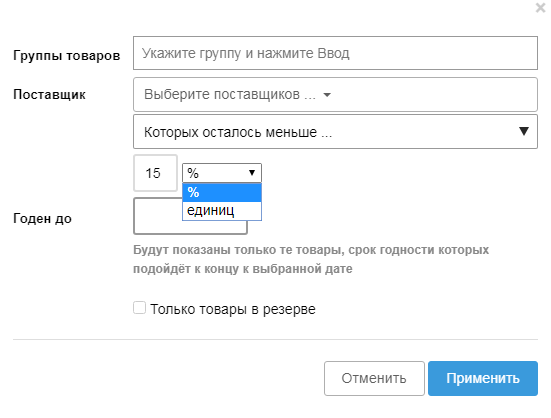
Система отобразит товары, которые считаются заканчивающимися на основании выставленных параметров. Лимит по которому товар считать заканчивающимся устанавливается в карточке товара Справочник — Товары – так же по этим товарам будет работать рассылка на электронную почту управляющего и товароведам все точек.
Так же, товар должен быть продан хотя бы один раз. Если выставить в условии, что товар считается заканчивающимся при наличии 100 шт, оприходовать 50 – уведомления не будет.
Товар должен быть продан хотя бы один раз, если же с последней продажи прошло более 14-ти дней, рассылка выключается.
Сумма остатков по складам
В нижней части страницы Склад —> Остатки по складу представлены данные об общей стоимости товарных остатков на каждом конкретном складе: сумма закупочной цены всех товаров на складе и сумма их продажной цены.